Ako sledovať YouTube na Roku
Bez ohľadu na to, aké streamovacie zariadenie používate(streaming device you use) , možno budete chcieť nainštalovať YouTube , aby ste mohli sledovať svoje obľúbené videá. Ak používate Roku , všetko, čo musíte urobiť, je nainštalovať oficiálny kanál YouTube do vášho zariadenia a môžete sledovať svoje videá(watch your videos) .
Oficiálny kanál YouTube je k dispozícii zadarmo. Na sledovanie YouTube(YouTube) na Roku potrebujete iba internetové pripojenie .

Nainštalujte si aplikáciu YouTube na Roku(Install the YouTube App on Roku)
Ak chcete získať prístup k službe YouTube(YouTube) na svojom zariadení Roku , musíte najskôr pridať kanál YouTube do svojho zariadenia Roku . Môžete to urobiť dvoma spôsobmi.
Pridajte YouTube zo samotného zariadenia Roku(Add YouTube From the Roku Device Itself)
- Stlačením tlačidla Domov(Home ) na diaľkovom ovládači Roku získate prístup k hlavnému rozhraniu Roku .
- Na domovskej obrazovke Roku vyberte možnosť Pridať kanály .(Add Channels)

- Vyberte kategóriu kanála Web Video z bočného panela vľavo. Potom vyberte YouTube na pravej table.

- Na obrazovke kanála YouTube vyberte možnosť Pridať kanál .(Add channel)

- Počkajte(Wait) , kým Roku pridá kanál do vášho zariadenia. Nemalo by to trvať príliš dlho.
- Po pridaní služby YouTube(YouTube) sa na vašom Roku zobrazí správa o pridaní kanála( Channel added) . Výberom položky OK v tomto okne so správou zatvorte okno.
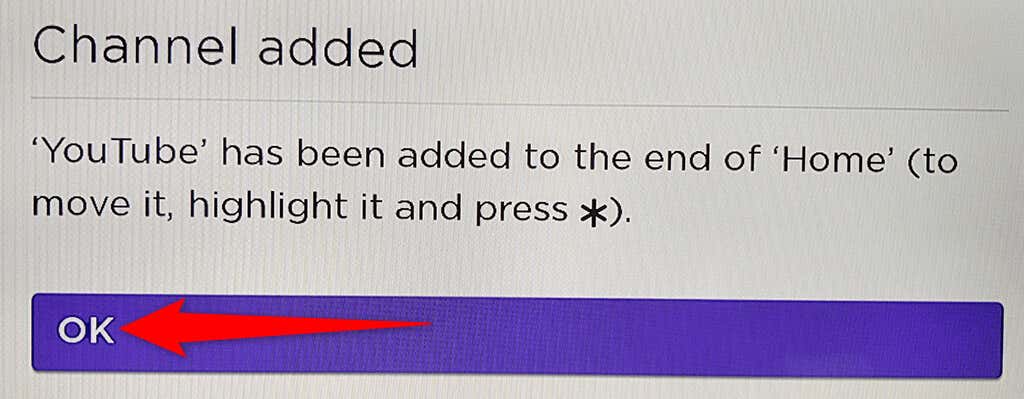
Pridajte YouTube z webovej stránky Roku(Add YouTube From the Roku Website)
- Otvorte v počítači webový prehliadač a prejdite na webovú stránku Roku .
- Zadajte(Enter) prihlasovacie údaje pre svoj účet Roku a pokračujte.
- Umiestnite kurzor(Hover) myši na ikonu používateľa v pravom hornom rohu stránky Roku . Potom z ponuky vyberte položku Ukladanie kanálov(Channel store) .

- Na stránke obchodu s kanálmi(Channel store) , ktorá sa otvorí, vyberte z kategórií v hornej časti Webové video . (Web Video)Potom v zozname vyberte YouTube .
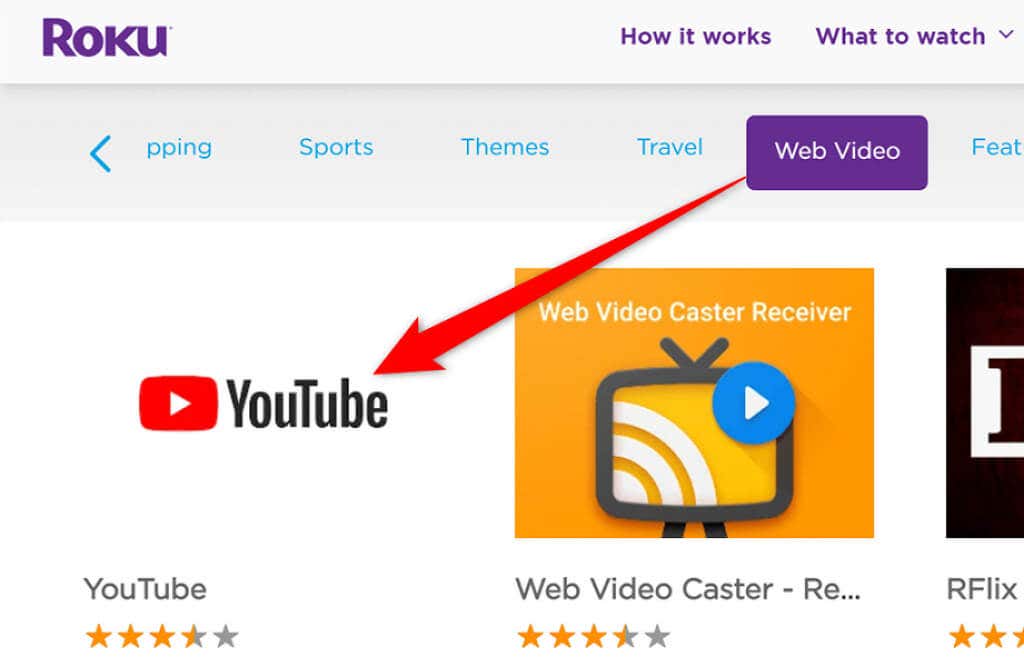
- Na obrazovke YouTube vyberte možnosť Pridať kanál .(Add channel)

- Ak chcete pokračovať, zadajte používateľské meno a heslo svojho účtu Roku .
- Tlačidlo Pridať kanál(Add channel) by teraz malo byť sivé, čo znamená, že kanál bol úspešne pridaný do vášho zariadenia Roku .
A to je všetko. YouTube je teraz k dispozícii na vašom zariadení Roku .
Prístup k službe YouTube na Roku(Access YouTube on Roku)
Kanál YouTube(YouTube) pre Roku ponúka niekoľko funkcií, z ktorých mnohé ste už pravdepodobne videli na stránke YouTube a v mobilnej aplikácii YouTube(the YouTube mobile app) .
Ak chcete získať prístup k službe YouTube(YouTube) a jej funkciám, musíte najskôr spustiť kanál YouTube na svojom Roku . Urobiť tak:
- Prístup k hlavnému rozhraniu Roku získate stlačením tlačidla Domov(Home ) na diaľkovom ovládači Roku.
- Vyberte YouTube v hlavnom rozhraní Roku. Týmto sa spustí novo nainštalovaný kanál YouTube .
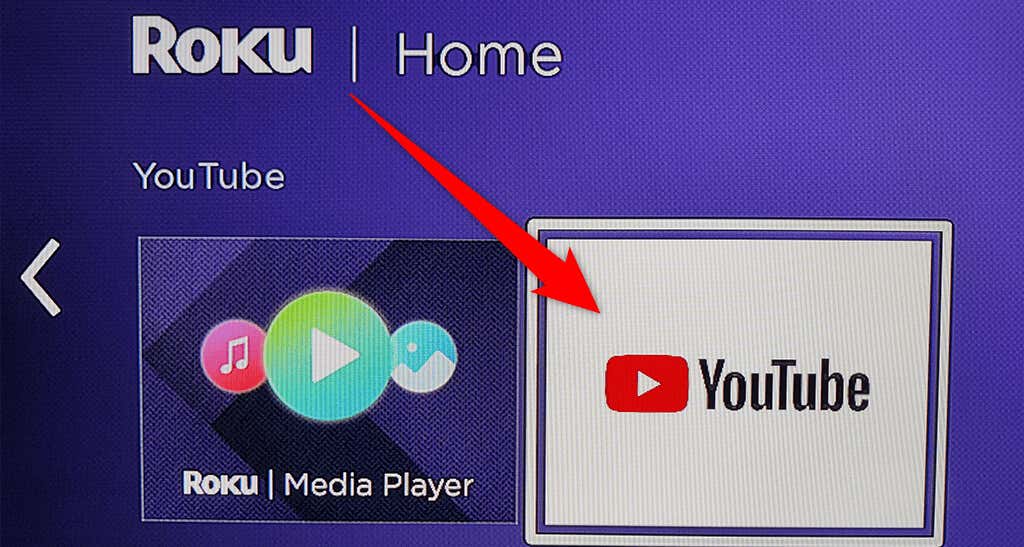
- Na hlavnej obrazovke služby YouTube vyberte možnosť Prihlásiť sa na televízore(Sign in on your TV) alebo Prihlásiť sa pomocou telefónu( Sign in with your phone) a prihláste sa do svojho účtu YouTube . Ak to preskočíte a budete sa chcieť prihlásiť neskôr, vyberte možnosť Prihlásiť(Sign in) sa v ľavom hornom rohu YouTube.

- Ak chcete používať YouTube bez prihlásenia do účtu, vyberte možnosť Preskočiť(Skip) . Ak to urobíte, nebudete mať prístup k svojmu prispôsobenému obsahu na YouTube .
Pozrite si video YouTube na Roku(Watch a YouTube Video on Roku)
Teraz, keď máte na svojom Roku YouTube , možno budete chcieť prehrať video, aby ste videli, ako kanál funguje. Aby ste mohli prehrať video(play a video) , nemusíte sa prihlasovať do svojho účtu .
- Nájdite video, ktoré chcete prehrať na YouTube na obrazovke pripojenej k zariadeniu Roku.
- Zvýraznite(Highlight) video pomocou diaľkového ovládača Roku .

- Keď je video zvýraznené, stlačením tlačidla OK na diaľkovom ovládači Roku prehrajte video.
Pozrite si zoznamy videí YouTube na zariadení Roku(View YouTube Playlists on Roku)
Ak ste sa prihlásili do svojho účtu YouTube , máte prístup ku všetkým svojim zoznamom skladieb(access all your playlists) .
- Stlačením tlačidla so šípkou doľava(left-arrow button) na diaľkovom ovládači Roku otvoríte bočný panel YouTube.
- Vyberte Knižnica(Library ) z možností na ľavom bočnom paneli.
- Všetky svoje zoznamy skladieb uvidíte na obrazovke v časti Zoznamy skladieb .(Playlists )

- Ak chcete zobraziť videá, vyberte zoznam skladieb.
Pridajte sekundárny účet do YouTube na Roku(Add a Secondary Account to YouTube on Roku)
Ak vaše zariadenie Roku používa viacero ľudí , môžete každému povoliť pridať svoj účet na kanál YouTube . Týmto spôsobom ich predvoľby obsahu neovplyvnia vaše pri pozeraní YouTube .
- Vyberte svoj účet v hornej časti ľavého bočného panela na YouTube .
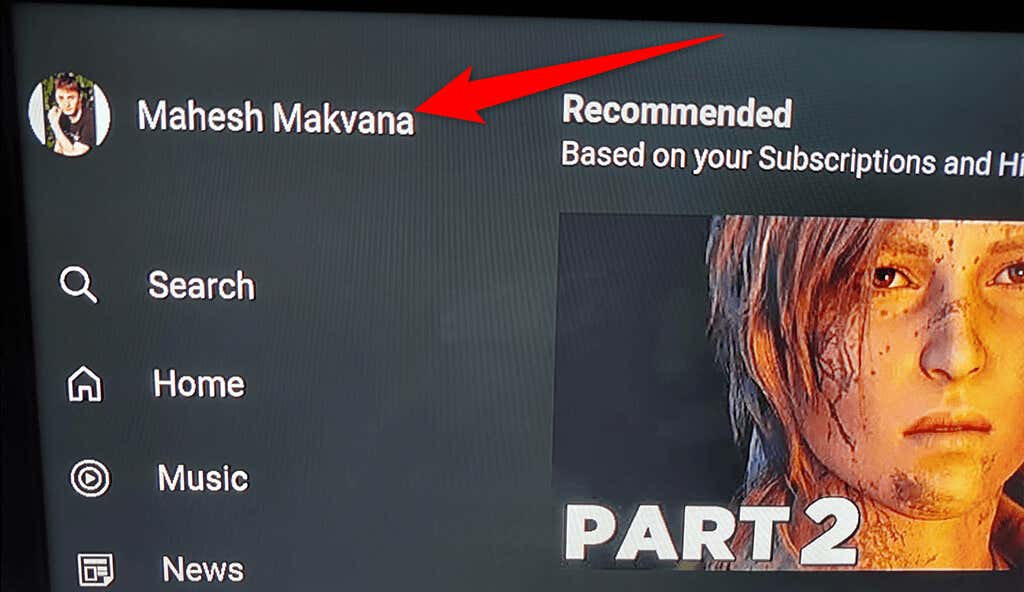
- V ponuke Účty(Accounts ) vyberte položku Pridať účet(Add account) .
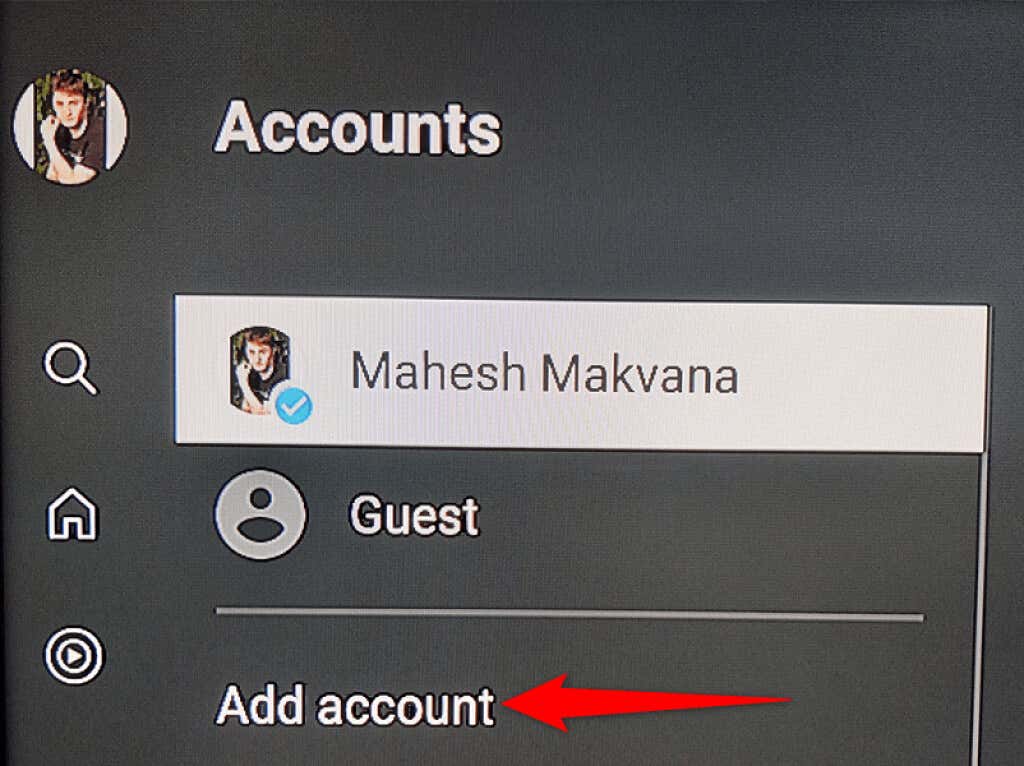
- Vyberte možnosť Prihlásiť sa na televízore(Sign in on your TV) alebo Prihlásiť sa pomocou telefónu(Sign in with your phone) a prihláste sa do svojho sekundárneho účtu YouTube .

Prehrajte si video YouTube zo svojho telefónu na Roku(Play a YouTube Video From Your Phone on Roku)
V porovnaní s Roku je ľahké nájsť a sledovať videá na YouTube na vašom iPhone a telefóne s Androidom(Android) . Video, ktoré si chcete pozrieť, môžete nájsť na svojom telefóne a potom ho preniesť z telefónu do zariadenia Roku(cast that video from your phone to your Roku device) .
Ak to chcete urobiť, uistite sa, že váš telefón aj zariadenie Roku sú pripojené k rovnakej sieti Wi-Fi . Potom postupujte podľa týchto krokov:
- Spustite aplikáciu YouTube na svojom telefóne iPhone alebo Android .
- Nájdite video, ktoré chcete prehrať, a klepnutím na video sa spustí prehrávanie.
- Klepnite na ikonu prenášania v hornej časti videa a vyberte svoje zariadenie Roku z ponuky Prenášať do(Cast to) .

- Vaše video sa prehrá na obrazovke pripojenej k zariadeniu Roku.
Odhláste sa zo svojho účtu YouTube na Roku(Sign Out From Your YouTube Account on Roku)
Ak chcete používať YouTube na svojom Roku bez podpisu, môžete sa odhlásiť zo svojho účtu YouTube .
- Vyberte názov svojho účtu v hornej časti ľavého bočného panela v službe YouTube(YouTube) .
- Vyberte svoj účet v ponuke Účty(Accounts ) .
- Na table napravo vyberte položku Odhlásiť sa(Sign Out) .

- Na vašom Roku sa zobrazí výzva . Pokračujte výberom možnosti Odhlásiť sa( Sign Out) v tejto výzve.

Odstráňte YouTube z Roku(Remove YouTube From Roku)
Ak ste skončili so službou YouTube(YouTube) a už si neželáte ponechať tento kanál na svojom Roku , môžete kanál odstrániť nasledujúcim spôsobom.
- Nájdite YouTube v hlavnom rozhraní Roku.
- Zvýraznite YouTube(Highlight YouTube) pomocou diaľkového ovládača Roku .
- Stlačte tlačidlo * (hviezdička) na diaľkovom ovládači Roku .
- V ponuke, ktorá sa otvorí, vyberte možnosť Odstrániť kanál .(Remove channel)

- Vo výzve na potvrdenie odstránenia kanála(Confirm channel removal) vyberte možnosť Odstrániť .(Remove )

A to vám ukáže, ako preniesť svoje obľúbené video stránky(bring your favorite video site) do vášho obľúbeného streamovacieho zariadenia. Dúfame, že vám táto príručka pomôže sledovať vaše obľúbené filmy, hudobné videá, herné videá a ďalší obsah YouTube na obrazovke pripojenej k Roku.
Related posts
8 najlepších kanálov YouTube pre lekcie fotografie a videa
Ako upravovať videá YouTube: 5 osvedčených postupov
Ako určiť počiatočný bod pre videá YouTube
5 najlepších stránok na nájdenie online lektora pre dospelých a deti
Ako počúvať rozhlasové stanice online zadarmo
4 najlepšie webové stránky na sledovanie anime online zadarmo
8 najlepších stránok sociálnych sietí pre podnikateľov okrem LinkedIn
6 najlepších webových stránok na hranie šachu online s priateľmi zadarmo
5 najlepších stránok a aplikácií na učenie hry na gitare
Najlepšie online kalkulačky na vyriešenie akéhokoľvek problému
Ako nahrávať obrazovku na Chromebooku
5 najlepších webových stránok na opravu vzdialených počítačov, kde získate pomoc
120Hz televízory a telefóny sú tu: Potrebujete to?
10 najlepších bezplatných webových stránok na hosťovanie obrázkov v roku 2022
7 najlepších Deepfake aplikácií a webových stránok
8 najlepších webových stránok na učenie sa programovania v Pythone
16 najlepších stránok na nájdenie bezplatných audiokníh online
6 najlepších alternatív Airbnb na nájdenie ďalšieho rekreačného prenájmu
10 najlepších stránok na kontrolu faktov na boj proti dezinformáciám
Začnite online denník s týmito 6 najlepšími webovými stránkami a aplikáciami
